Wyświetlanie alertów i zarządzanie nimi w lokalnej konsoli zarządzania (starsza wersja)
Ważne
Usługa Defender for IoT zaleca teraz używanie usług w chmurze firmy Microsoft lub istniejącej infrastruktury IT do centralnego monitorowania i zarządzania czujnikami oraz planuje wycofanie lokalnej konsoli zarządzania w dniu 1 stycznia 2025 r.
Aby uzyskać więcej informacji, zobacz Wdrażanie hybrydowego lub rozerwanego powietrza zarządzania czujnikami OT.
Alerty usługi Microsoft Defender dla IoT zwiększają bezpieczeństwo sieci i operacje dzięki szczegółowymi informacjami o zdarzeniach zarejestrowanych w sieci w czasie rzeczywistym. Alerty OT są wyzwalane, gdy czujniki sieciowe OT wykrywają zmiany lub podejrzane działania w ruchu sieciowym, który wymaga twojej uwagi.
W tym artykule opisano sposób wyświetlania alertów usługi Defender dla IoT w lokalnej konsoli zarządzania, która agreguje alerty ze wszystkich połączonych czujników OT. Alerty OT można również wyświetlić w witrynie Azure Portal lub w czujniku sieci OT.
Wymagania wstępne
Przed wykonaniem procedur opisanych w tym artykule upewnij się, że masz następujące elementy:
Lokalna konsola zarządzania została zainstalowana, aktywowana i skonfigurowana. Aby wyświetlić alerty według lokalizacji lub strefy, upewnij się, że skonfigurowano lokacje i strefy w lokalnej konsoli zarządzania.
Co najmniej jeden czujnik OT zainstalowany, skonfigurowany, aktywowany i połączony z lokalną konsolą zarządzania. Aby wyświetlić alerty dla strefy, upewnij się, że każdy czujnik jest przypisany do określonej strefy.
Dostęp do lokalnej konsoli zarządzania przy użyciu jednej z następujących ról użytkownika:
Aby wyświetlić alerty lokalnej konsoli zarządzania, zaloguj się jako użytkownik Administracja, analityk zabezpieczeń lub osoba przeglądająca.
Aby zarządzać alertami w lokalnej konsoli zarządzania, zaloguj się jako użytkownik Administracja lub analityk zabezpieczeń. Działania związane z zarządzaniem obejmują potwierdzenie lub wyciszenie alertu w zależności od typu alertu.
Wyświetlanie alertów w lokalnej konsoli zarządzania
Zaloguj się do lokalnej konsoli zarządzania i wybierz pozycję Alerty w menu po lewej stronie.
Alerty są wyświetlane w prostej tabeli pokazującej czujnik, który wyzwolił alert i szczegóły alertu w dwóch kolumnach.
Wybierz wiersz alertu, aby rozwinąć jego pełne szczegóły. Na przykład:
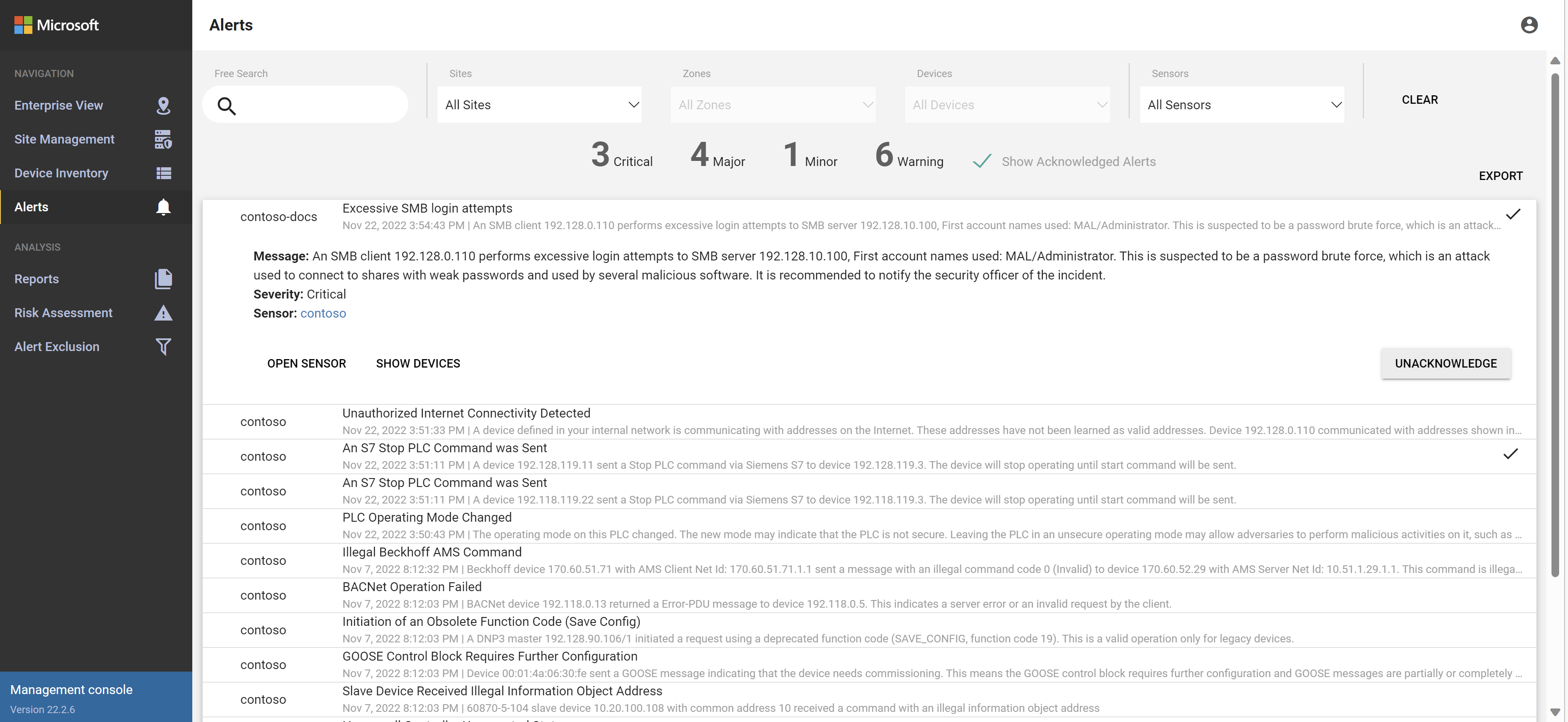
W rozszerzonym wierszu alertu wykonaj dowolną z następujących czynności, aby wyświetlić więcej kontekstu alertu:
Wybierz pozycję OPEN SENSOR , aby otworzyć czujnik, który wygenerował alert i kontynuować badanie. Aby uzyskać więcej informacji, zobacz Wyświetlanie alertów i zarządzanie nimi w czujniku OT.
Wybierz pozycję POKAŻ URZĄDZENIA , aby wyświetlić urządzenia, których dotyczy problem, na mapie strefy. Aby uzyskać więcej informacji, zobacz Tworzenie lokacji i stref OT w lokalnej konsoli zarządzania.
Uwaga
W lokalnej konsoli zarządzania nowe alerty są nazywane niezaznaczone, a alerty zamknięte są nazywane potwierdzoną. Aby uzyskać więcej informacji, zobacz Stan alertów i opcje klasyfikacji.
Filtrowanie wyświetlanych alertów
W górnej części strony Alerty użyj opcji Bezpłatne wyszukiwanie, witryny, strefy, urządzenia i czujniki , aby filtrować alerty wyświetlane według określonych parametrów lub ułatwić zlokalizowanie określonego alertu.
Potwierdzone alerty nie są domyślnie wyświetlane. Wybierz pozycję Pokaż potwierdzone alerty , aby uwzględnić je na liście.
Wybierz pozycję Wyczyść , aby usunąć wszystkie filtry.
Wyświetlanie alertów według lokalizacji
Aby wyświetlić alerty z połączonych czujników OT w całej sieci globalnej, użyj mapy Widok przedsiębiorstwa w lokalnej konsoli zarządzania.
Zaloguj się do lokalnej konsoli zarządzania i wybierz pozycję Widok przedsiębiorstwa. Domyślny widok mapy przedstawia witryny w ich lokalizacjach na całym świecie.
(Opcjonalnie) Użyj menu Wszystkie witryny i wszystkie regiony w górnej części strony, aby filtrować mapę i wyświetlać tylko określone witryny lub tylko określone regiony.
W menu Widok domyślny w górnej części strony wybierz dowolną z następujących pozycji, aby przejść do szczegółów określonych typów alertów:
- Zarządzanie ryzykiem. Wyróżnia alerty o ryzyku witryny, ułatwiając ustalanie priorytetów działań zaradczych i planowanie ulepszeń zabezpieczeń.
- Reagowanie na zdarzenia wyróżnia wszystkie aktywne (niezaznaczone) alerty w każdej witrynie.
- Złośliwe działanie. Wyróżnia alerty złośliwego oprogramowania, które wymagają natychmiastowego działania.
- Alerty operacyjne. Wyróżnia alerty operacyjne, takie jak sterowniki PLC zatrzymuje się i przekazuje oprogramowanie układowe lub program.
W dowolnym widoku, ale w widoku domyślnym witryny są wyświetlane w kolorze czerwonym, żółtym lub zielonym. Czerwone witryny mają alerty, które wymagają natychmiastowej akcji, żółte witryny mają alerty, które uzasadniają badanie, a zielone witryny nie wymagają żadnych działań.
Wybierz dowolną witrynę, która jest czerwona lub żółta, a następnie wybierz
 przycisk alertów dla określonego czujnika OT, aby przejść do bieżących alertów tego czujnika. Na przykład:
przycisk alertów dla określonego czujnika OT, aby przejść do bieżących alertów tego czujnika. Na przykład: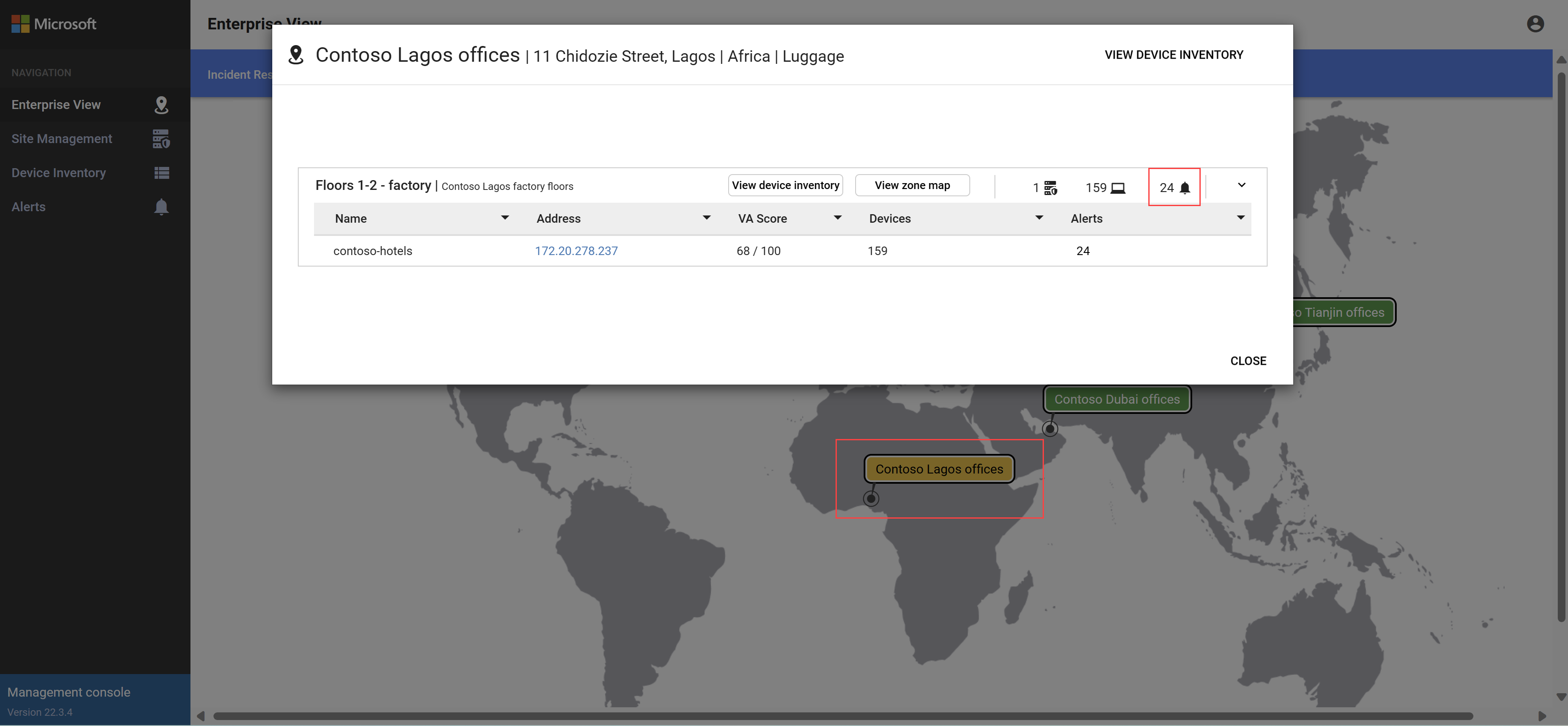
Zostanie otwarta strona Alerty automatycznie odfiltrowana do wybranych alertów.
Wyświetlanie alertów według strefy
Aby wyświetlić alerty z połączonych czujników OT dla określonej strefy, użyj strony Zarządzanie lokacjami w lokalnej konsoli zarządzania.
Zaloguj się do lokalnej konsoli zarządzania i wybierz pozycję Zarządzanie lokacjami.
Znajdź witrynę i strefę, którą chcesz wyświetlić, korzystając z opcji filtrowania u góry zgodnie z potrzebami:
- Połączenie ivity: wybierz, aby wyświetlić tylko wszystkie czujniki OT lub tylko podłączone/odłączone czujniki.
- Stan uaktualnienia: wybierz, aby wyświetlić wszystkie czujniki OT lub tylko te z określonym stanem aktualizacji oprogramowania.
- Jednostka biznesowa: wybierz, aby wyświetlić wszystkie czujniki OT lub tylko te z określonej jednostki biznesowej.
- Region: wybierz, aby wyświetlić wszystkie czujniki OT lub tylko te z określonego regionu.
 Wybierz przycisk alertów dla określonego czujnika OT, aby przejść do bieżących alertów tego czujnika.
Wybierz przycisk alertów dla określonego czujnika OT, aby przejść do bieżących alertów tego czujnika.
Zarządzanie stanem alertu i klasyfikacją alertów
Użyj następujących opcji, aby zarządzać stanem alertu w lokalnej konsoli zarządzania w zależności od typu alertu:
Aby potwierdzić lub usunąć niezaznaczone alert: w rozszerzonym wierszu alertu wybierz pozycję POTWIERDŹ lub UNACKNOWLEDGE zgodnie z potrzebami.
Aby wyciszyć lub cofnąć wyciszenie alertu: w rozszerzonym wierszu alertu umieść kursor na górnej części wiersza i wybierz
 przycisk Wycisz lub
przycisk Wycisz lub  Usuń wyciszenie zgodnie z potrzebami.
Usuń wyciszenie zgodnie z potrzebami.
Aby uzyskać więcej informacji, zobacz Stan alertów i opcje klasyfikacji.
Eksportowanie alertów do pliku CSV
Możesz wyeksportować wybrane alerty do pliku CSV na potrzeby udostępniania i raportowania w trybie offline.
Zaloguj się do lokalnej konsoli zarządzania i wybierz stronę Alerty .
Użyj opcji wyszukiwania i filtru, aby wyświetlić tylko alerty, które chcesz wyeksportować.
Wybierz Eksportuj.
Plik CSV jest generowany i zostanie wyświetlony monit o zapisanie go lokalnie.
Następne kroki
Opinia
Dostępne już wkrótce: W 2024 r. będziemy stopniowo wycofywać zgłoszenia z serwisu GitHub jako mechanizm przesyłania opinii na temat zawartości i zastępować go nowym systemem opinii. Aby uzyskać więcej informacji, sprawdź: https://aka.ms/ContentUserFeedback.
Prześlij i wyświetl opinię dla